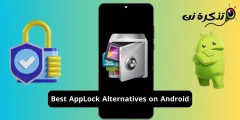از اینکه واتس اپ کیفیت عکس ها و ویدیوهای ارسالی شما را به نوعی خراب می کند خسته شده اید؟ اگر از این مشکل رنج می برید دیگر نگران نباشید زیرا از طریق این آموزش با آن آشنا خواهید شد نحوه ارسال عکس و فیلم با کیفیت اصلی در واتس اپ.
جایی که واتساپ تصاویر و ویدیوها را فشرده کنید تا اندازه آنها کاهش یابد و دانلود آنها برای کاربران آسانتر شود. بنابراین، اگر تعجب می کنید که چرا دوست شما هنگام ارسال با کیفیت خوب، تصویر پیکسلی دریافت می کند، فشرده سازی دلیل آن است.
واتس اپ تنها اپلیکیشنی نیست که این کار را انجام می دهد. اکثر پلتفرمهای رسانههای اجتماعی وضوح و کیفیت عکسها و ویدیوها را کاهش میدهند تا تجربهای سریعتر و روانتر برای کاربران فراهم کنند.
با این حال، مواردی وجود دارد که عکس ها یا فیلم ها باید کیفیت اصلی خود را حفظ کنند. ممکن است به این دلیل باشد که دوست شما یک نسخه با وضوح بالا از عکسهای گروهی که گرفتهاید میخواهد. یا به تصاویری از یک پروژه تجاری که برای نمایش در یک صفحه بزرگ طراحی شده است نیاز دارید. بدون توجه به دلیل، راهی برای ارسال عکس و فیلم با کیفیت اصلی در واتس اپ وجود دارد.
برای حفظ کیفیت، عکس ها و فیلم ها را به عنوان "اسناد" ارسال کنید
واتس اپ روی اسناد فشرده سازی اعمال نمی کند. اسناد فقط به فایل های Word، Excel یا PDF محدود نمی شوند. جایی که میتوانید عکسها، فیلمها و انواع فایلهای دیگر را بهعنوان اسناد ارسال کنید تا با وضوح اصلی ارسال کنید و کیفیت را حفظ کنید. برای تو چگونه عکس ها یا فیلم های خود را به عنوان یک سند در واتس اپ ارسال کنید بنابراین ارسال آن به عنوان سند کیفیت اصلی خود را حفظ می کند.
چگونه عکس ها را به عنوان سند در واتس اپ ارسال کنیم؟
- اولین ، یک چت واتس اپ را باز کنید که می خواهید برای آنها عکس یا ویدیو بفرستید.
- بعد از آن ، روی گیره کاغذ یا نماد پیوست ضربه بزنید.
روی گیره کاغذ یا نماد پیوست ضربه بزنید - سپس، سند را انتخاب کنید.
واتس اپ لیستی از فایل هایی را که می توانید برای ارسال آنها ضبط کنید، ارائه می دهد. - روی مرورگر سند دیگر کلیک کنید تا باز شود برنامه مدیریت فایل.
بر روی سایر اسناد مرورگر کلیک کنید - اکنون به پوشه ای که عکس ها/فیلم ها را برای ارسال ذخیره کرده اید، بروید.
عکس های دوربین در اکثر گوشی ها در یک "پوشه" هستنددوربین < DCIM". - برای شروع انتخاب روی یک تصویر ضربه بزنید و نگه دارید. سپس روی تمام عکس هایی که می خواهید ارسال کنید ضربه بزنید.
روی تمام عکس هایی که می خواهید ارسال کنید کلیک کنید - روی دکمه کلیک کنید "تحديددر بالا برای تکمیل فرآیند انتخاب.
- سپس دکمه را فشار دهیدارسالدر پنجره تأیید واتساپ برای تکمیل و ارسال.
دکمه ارسال را در پنجره تأیید ارسال WhatsApp فشار دهید
گیرنده عکس ها را به روشی که معمولاً اسناد دریافت می کند، دریافت می کند. WhatsApp نام فایل اصلی و همچنین اندازه آن را نمایش می دهد.
پیشنمایش تصاویر برای اسناد در دسترس نیست، که کاربر باید فایلهای فردی را دانلود کرده و برای مشاهده باز کند.
به این ترتیب نحوه ارسال عکس و فیلم با کیفیت اصلی در واتس اپ را یاد گرفته اید.
همچنین ممکن است علاقه مند به یادگیری موارد زیر باشید:
- نحوه مشاهده وضعیت WhatsApp بدون اطلاع مالک
- بهترین برنامه های ضبط تماس ویدیویی واتس اپ برای گوشی های اندرویدی
- بهترین برنامه های رایگان WhatsApp Status Downloader برای اندروید
امیدواریم این مقاله برای شما مفید واقع شده باشد نحوه ارسال عکس و فیلم با کیفیت اصلی در واتس اپ. نظر و تجربه خود را در نظرات با ما در میان بگذارید.